预备项,下载OpenCV源码库
https://opencv.org/releases.html
网上有贾志刚老师讲的openCV基础教程,初学者可以去看下

第一步,windows环境变量设置(测试环境是win10 64位)
右键 此电脑–》属性–》高级系统设置–》环境变量
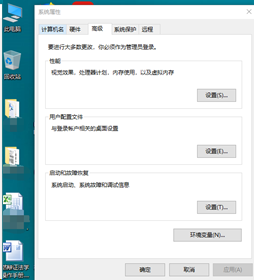
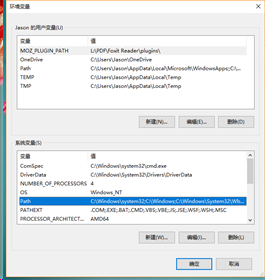
添加环境变量
点击 编辑–》在变量值末尾添加;I:\OpenCV\opencv\build\x64\vc14\bin,该路径根据openCV的存放位置。
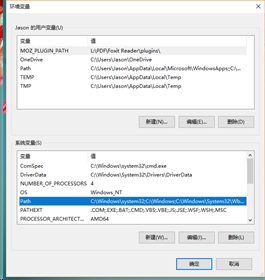
第二步,vc14(VS2015)环境设置
(0)预处理
①新建win32控制台空项目
②设置Debug模式为X64(默认是X86)
③打开属性管理器(视图–》其他窗口–》属性管理器)
④设置属性管理器
右键 Microsoft.Cpp.x64.user–》属性

(1) 在 VC++目录 包含目录添加下列三个文件路径
(文件路径根据openCV库包放在电脑中的位置,我将其放在了I盘)
I:\OpenCV\opencv\build\include
I:\OpenCV\opencv\build\include\opencv
I:\OpenCV\opencv\build\include\opencv2
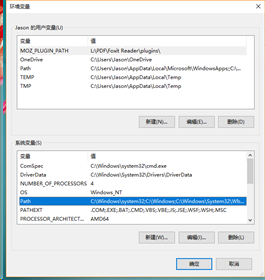
(2) VC++目录 库目录 I:\OpenCV\opencv\build\x64\vc14\lib
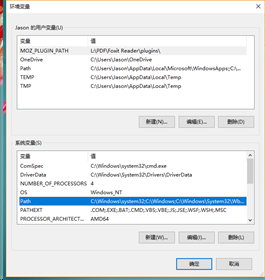
(3)添加OpenCV的静态连接库文件路径I:\OpenCV\opencv\build\x64\vc14\lib
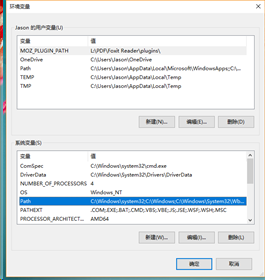
(4)添加 链接器附加依赖项
I:\OpenCV\opencv\build\x64\vc14\lib路径下文件如下所示,记录文件名
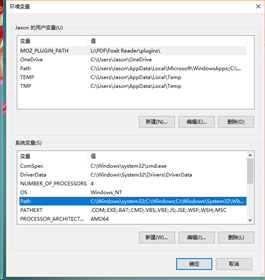
第三步,现场测试
用以下基本代码测试一下
#include<opencv2\opencv.hpp>
#include<iostream>
using namespace cv;
using namespace std;
int main() {
Mat src, dst;
src = imread("F:\ImageModel / game02.jpg");//图片的存放位置
if (src.empty()) {
cout << "Not to find the image!" << endl;
return -1;
}
namedWindow("the input image", CV_WINDOW_AUTOSIZE);
imshow("the input image",src);
return 0;
}